win7桌面我的电脑图标不见了如何恢复
更新时间:2021-03-04 12:29:16作者:huige
一般情况下我们在安装win7纯净版系统之后,在电脑桌面会显示我的电脑图标的,可是在使用过程中可能因为一些原因导致桌面我的电脑图标不见了,这样可能不方便操作,那么win7桌面我的电脑图标不见了如何恢复呢?我们可以通过简单设置让桌面显示我的电脑图标,跟随小编一起来看看win7桌面我的电脑图标不见了的详细恢复步骤吧。
具体步骤如下:
1、点击Win7系统的开始菜单,然后右键弹出菜单上的计算机,如下图所示。
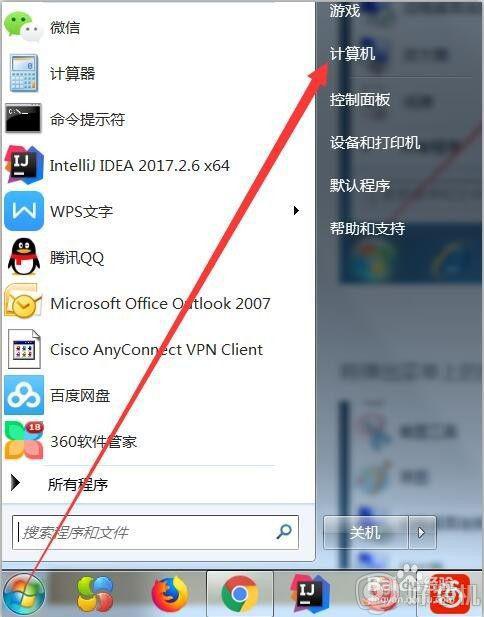
2、在弹出的菜单上选中在桌面上显示就可以了,如下图所示。
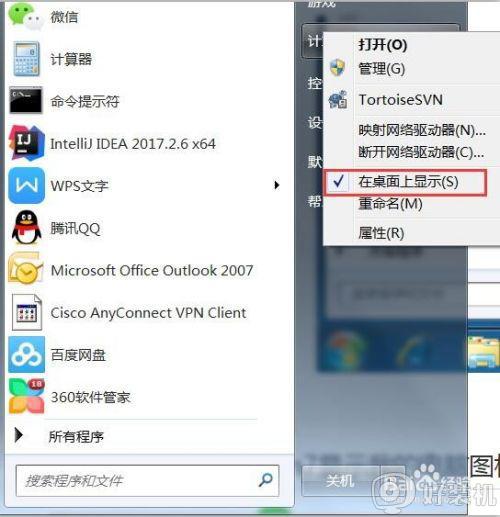
方法二、1、在Win7系统桌面的空白处右键,选择个性化。
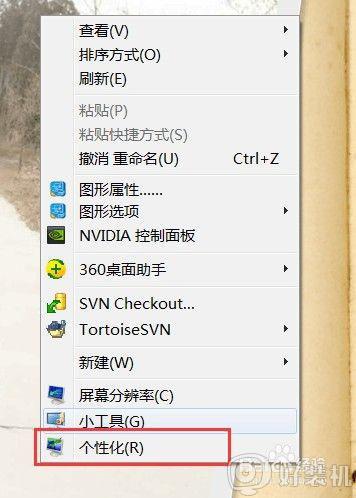
2、在个性化窗口里,点击更改桌面图标。
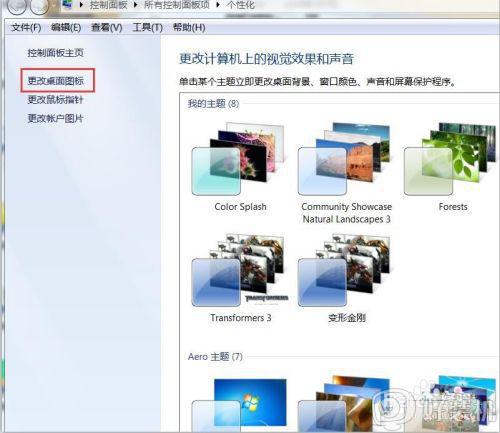
3、在桌面图标设置窗口上,将计算机图标勾选上,然后点击确定。
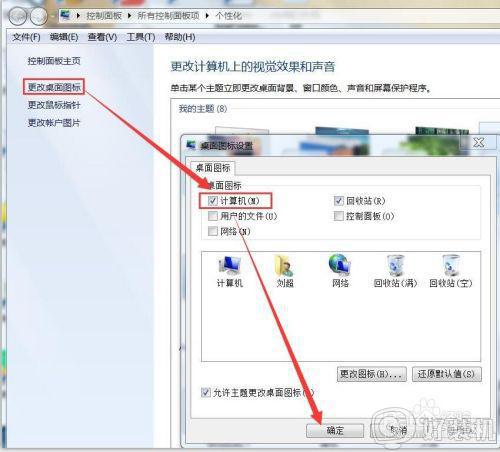
4、此时Win7桌面上就有我的电脑计算机啦。如下图所示。
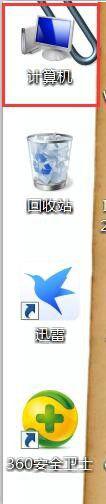
上述给大家讲解的便是win7桌面我的电脑图标不见了的详细恢复步骤,如果你有遇到一样情况的话,不妨可以学习上面的方法来操作即可。
win7桌面我的电脑图标不见了如何恢复相关教程
- win7系统桌面图标不见了怎么办 win7桌面上的东西全部不见了如何恢复
- win7 ie图标不见了怎么办 win7桌面ie图标不见了如何恢复
- win7我的电脑图标没了怎么办 win7桌面我的电脑不见了如何恢复
- 电脑桌面图标不见了怎么恢复原状win7 win7电脑桌面图标没有了如何恢复
- win7桌面ie浏览器不见了怎么找回 win7桌面没有ie图标如何恢复
- win7喇叭图标不见了如何恢复 win7系统喇叭图标没有了的解决教程
- w7桌面图标不见了怎么办 w7桌面图标没有了如何恢复
- win7看不到本地连接图标怎么办 win7不显示本地连接图标如何恢复
- win7桌面没有图标了怎么恢复 win7桌面图标没有了如何解决
- windows7桌面我的电脑图标不见了 win7桌面我的电脑没了怎么修复
- win7怎么开启屏幕键盘 win7如何启动屏幕键盘
- win7怎么开启无线网络功能 win7系统如何打开无线功能
- win7电脑找不到wifi网络连接解决方法 win7电脑找不到自己家的wifi怎么办
- win7电脑桌面文件在c盘哪个文件夹里 win7桌面的文件在c盘哪个位置打开
- win7pdf虚拟打印机怎么添加 快速在win7添加pdf虚拟打印机的方法
- win7怎么看cpu线程数 win7如何查看电脑cpu处理器的线程数
win7教程推荐
- 1 win7电脑如何查看cpu占用率 win7看cpu占用率的方法
- 2 win7卡在清理请勿关闭计算机怎么办 win7显示清理请勿关闭计算机解决方法
- 3 win7怎么看隐藏的文件?win7如何查看隐藏文件
- 4 win7插上无线网卡但找不到无线网络连接怎么解决
- 5 win7电脑连不上无线网怎么办 win7电脑连接不了无线网处理方法
- 6 win7怎么破解电脑开机密码呢?如何破解win7开机密码
- 7 win7动画效果关闭设置教程 win7如何关闭动画效果显示
- 8 win7怎么让耳机和音响都有声音 win7电脑耳机和音响一起响怎么弄
- 9 win7电脑屏幕四周有黑边框怎么办 win7电脑屏幕显示不全怎么调节
- 10 win7怎么设开机密码?win7设置开机密码的步骤
